VMWare Workstation 하이퍼바이저에서 성가신 기능을 발견했습니다. 일정 시간 동안 가상 머신을 사용하지 않으면 내장된 Auto-Suspend 기능에 의해 가상 머신이 자동으로 일시 중단됩니다. VM을 계속 사용하려면 이 가상 머신 재개 를 클릭해야 합니다. 단추.
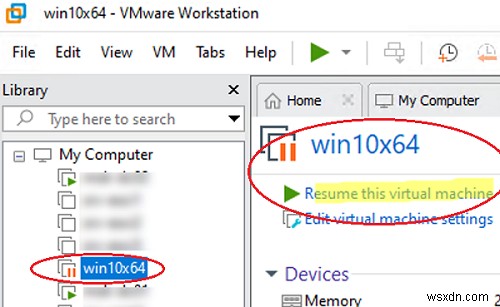
자동 정지 기능 VMWare Workstation Player/Fusion에서는 기본적으로 활성화되어 있습니다. VM 상태를 종료하지 않고 자동으로 고정하여 호스트 리소스를 절약할 수 있습니다. 일시 중단된 VM을 켜려면 몇 초가 필요하지만 기능이 짜증나네요.
첫째, VM에서 무언가를 테스트하고 프로세스 또는 스크립트의 결과를 기다리는 것은 편리하지 않습니다. 둘째, 일반 VM을 일시 중단하고 메모리 상태를 디스크에 저장하면 SSD 리소스가 소모됩니다. 셋째, VMWare Workstation이 VM을 다시 시작할 때마다 몇 초씩 기다리고 싶지 않습니다.
VMWare Workstation은 VM을 자동으로 일시 중지하거나 게스트 OS가 절전/최대 절전 모드에 있음을 감지할 때 VM을 일시 중지할 수 있습니다. 예를 들어 Windows 10은 30분 동안 사용하지 않으면 장치를 절전 모드로 전환합니다(제어판\하드웨어 및 소리\전원 옵션\계획 설정 편집 -> 컴퓨터를 절전 모드로 전환 ).

안타깝게도 VMWare Workstation 설정에서 자동 일시 중단을 완전히 비활성화할 수 없습니다. 그러나 VMX 구성 파일 설정에서 하이퍼바이저가 특정 VM을 일시 중단하는 것을 방지할 수 있습니다.
- VM 종료,
- VM 속성에서 VMX 구성 파일의 경로를 확인합니다.
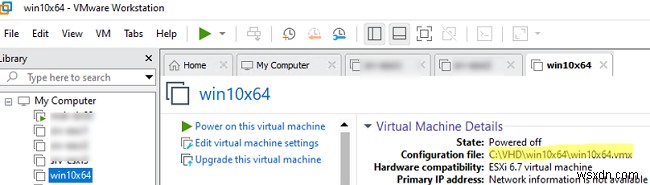
- 텍스트 편집기에서 VMX 파일을 열고
suspend.disabled = "TRUE"줄을 추가합니다. 파일의 끝까지. 그런 다음 저장하십시오. 도움말 . PowerShell 명령을 사용하여 VMX 텍스트 파일에 행을 추가할 수 있습니다.
도움말 . PowerShell 명령을 사용하여 VMX 텍스트 파일에 행을 추가할 수 있습니다.Add-Content C:\VHD\win10x64\win10x64.vmx 'suspend.disabled = "TRUE"'
행이 VM VMX 파일에 성공적으로 추가되었는지 확인합니다.get-content C:\VHD\win10x64\win10x64.vmx | Select-String "suspend"
- VM을 시작하고 VMWare Workstation 하이퍼바이저가 더 이상 VM을 일시 중단하지 않는지 확인합니다.
